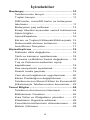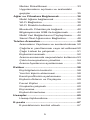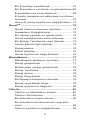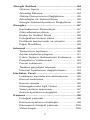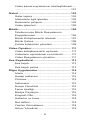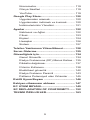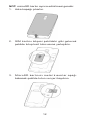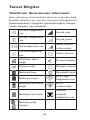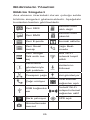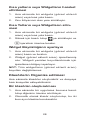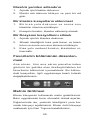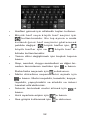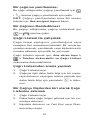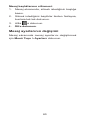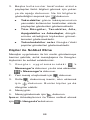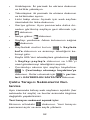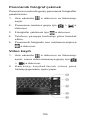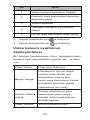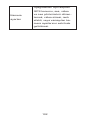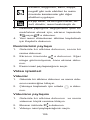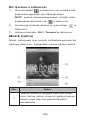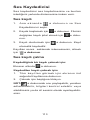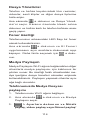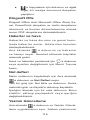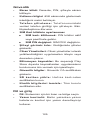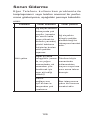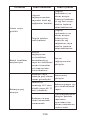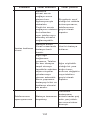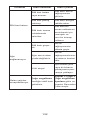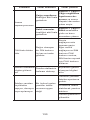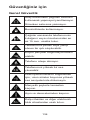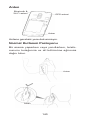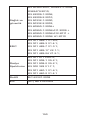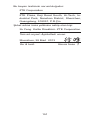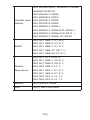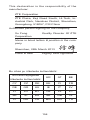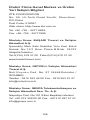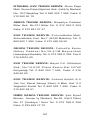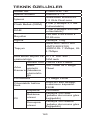1
Turkcell T40
Kullanım Kılavuzu

2
Bu El kitabı hakkında
TURKCELL T40’ı seçtiğiniz için teşekkür ederiz.
Cihazınızı en iyi durumda tutabilmek için,
lütfen bu el kitabını okuyun ve gelecekte de
başvurabilmek için saklayın.
Telif Hakkı
Copyright © 2013 ZTE CORPORATION
Her hakkı saklıdır.
Bu yayının hiçbir bölümü önceden yazılı izni
olmadan çoğaltılamaz, tercüme edilemez,
herhangi şekil veya fotokopi veya mikro lm de
dahil herhangi diğer yolla (elektronik veya me-
kanik) kullanılamaz ve bundan alıntı yapılamaz.
Bildirim
ZTE Corporation önceden bildirimde bulun-
madan bu el kitabında basım hatalarıyla ilgili
değişiklikler yapma veya spesifikasyonlarda
güncellemeye gitme hakkını saklı tutar. Bu el
kitabı azami itinayla, içeriğinin doğruluğunu
sağlayacak şekilde tasarlanmıştır. Ancak, bu
kitapçıkta kapsanan tüm beyanlar, bilgi ve
öneriler açık veya ima edilen herhangi garanti
içermez. Lütfen telefonunuzu düzgün ve emniy-
etli bir biçimde kullanmak için, Emniyetiniz için
bölümüne bakın.
Akıllı cihaz kullanıcılarımız için self-servis
özelliğini sunuyoruz. Lütfen self-servis ve
desteklenen ürün modelleri konusunda ZTE
Resmi web sitesine bakın (www.ztedevice.com ).
Feragat
ZTE Corporation açıkça yazılımdaki yetki ve iz-
insiz değişimlerin neden olduğu herhangi hata,
arıza veya zarardan ötürü ortaya çıkan tüm
mesuliyetlerden feragat eder.

3
Bu kitapçıkta kullanılan tüm resim ve çekilen
resimler ürünün kendisinden bir miktar farklılık
gösterebilir. Bu kitapçıktaki içerik gerçek ürün
veya yazılımdan farklı olabilir.
Ticari Markalar
ZTE ve ZTE’nin logoları ZTE Corporation’ın
ticari markalarıdır.
Google ve Android, Google, Inc.nin ticari
markalarıdır.
Bluetooth
®
ticari markası ve logoları Blue-
tooth SIG Inc’e aittir ve bu ticari markaların
ZTE tarafından kullanımı lisanslı olarak
yapılmaktadır.
microSD logo
su SD-3C, LLC’ın ticari
markasıdır. Diğer ticari markalar ve ticari isimler
ilgili sahiplerinin mülkiyetindedir.
SRS Labs, Inc.’nin bir ticari markasıdır.
SRS TruMedia technology, SRS Labs, Inc.
lisansı ile kurulmuş bir kurumdur.
SRS TruMedia
TM
, özellikle mobil cihazlar için
tesis edilen, çok özellikli çözümdür.
Versiyon No: R1.0
Düzenleme Zamanı : 2013.6.20
079584505860

4
İçindekiler
Başlangıç.......................................................10
Telefonunuzu tanıyın................................ 10
Tuşları tanıyın .......................................... 11
SIM kartın, microSD kartın ve bataryanın
takılması .................................................. 11
Bataryanın şarj edilmesi ......................... 13
Enerji tüketimi açısından verimli kullanımına
ilişkin bilgiler.............................................14
Açma/Kapatma ........................................15
Ekranı ve Tuşları Kilitlemek/Kilidi açmak . 15
Dokunmatik ekranın kullanımı ................. 16
Ana Ekranı Tanıyalım ............................... 17
Kişiselleştirme .............................................18
Sistemin dilini değiştirme ......................... 18
Tarih ve zamanın ayarlanması ................. 18
Zil sesini ve Bildirim Sesini değiştirme ..... 18
Tuş ve Dokunma seslerinin açılıp
kapatılması .............................................. 19
Ses seviyelerini ayarlamak ...................... 19
Sessiz moda geçmek...............................19
Yeni duvar kağıtlarının uygulanması ........ 20
Ekran Parlaklığının değiştirilmesi............. 20
Telefonunuzun Ekran Kilitleri ile Korumak 20
Şifrelemeyle Telefonunuzun korunması ...22
Temel Bilgiler ................................................ 24
Telefonun durumunun izlenmesi ..............24
Bildirimlerin Yönetimi ............................... 25
Kısa Yollar ve Widgetların yönetimi ......... 27
Klasörlerin Organize edilmesi ..................28
Favorilerim bölümünün düzenlenmesi .....29
Metnin Girilmesi .......................................29

5
Metnin Düzeltilmesi.................................. 33
Uygulamaların açılması ve aralardaki
geçişler .................................................... 35
Ağlar ve Cihazlara Bağlanmak .................... 36
Mobil Ağlara bağlanmak .......................... 36
Wi-Fi Bağlantısı ....................................... 38
Wi-Fi Direktin kullanımı ............................ 40
Bluetooth Cihazlarıyla bağlantı ................42
Bilgisayarınıza USB ile bağlanmak .......... 44
Mobil Veri Bağlantısının Paylaşılması...... 46
Sanal Özel Ağlarınızın Bağlantısı ............ 48
Telefon Aramaları.......................................... 50
Aramaların Yapılması ve sonlandırılması 50
Çağrıların yanıtlanması veya ret edilmesi 50
Çağrı Listesi ile çalışmak .........................51
Kişilerinizi aramak .................................... 52
Arama esnasında seçeneklerin kullanımı 53
Çoklu konuşmaların yönetimi................... 54
Arama Ayarlarının ayarlanması ............... 55
Rehber ...........................................................58
Kişi bilgilerinin kontrolü ............................ 58
Yeni bir kişinin eklenmesi ......................... 58
Kendi prolinizin ayarlanması ..................58
Kişilerin Aktarım ve Paylaşımı ................. 59
Favori Kişiler ...........................................60
Gruplarla çalışmak ................................... 60
Kişi arama ................................................ 62
Kişileri düzenleme....................................62
Hesaplar ........................................................ 65
Hesap ilişkilendirme ................................. 66
E-posta .......................................................... 67
E-postalarınızı kontrol etmek ...................67

6
Bir E-postayı yanıtlamak .......................... 67
Bir E-postanın yazılması ve gönderilmesi 69
E-postalarınıza imza eklemek.................. 69
E-posta hesaplarının eklenmesi ve düzen-
lenmesi .................................................... 70
Genel E-posta Ayarlarının değiştirilmesi . . 71
Gmail
TM
..........................................................72
Gmail Gelen kutusunun açılması ............. 72
Hesapların Değiştirilmesi .........................72
Bir mesajı yazmak ve göndermek............ 72
Gmail mesajlarınıza İmza eklemek .......... 73
Bir Mesajı Yanıtlamak veya İletmek .........73
Alınan Eklerle ilgili işlemler ...................... 74
Mesaj arama ............................................74
Etiket işlemleri..........................................75
Gmail Ayarlarının değiştirilmesi .............. 76
Mesajlaşma ................................................... 77
Mesajlaşma ekranının açılması ............... 77
Mesaj göndermek .................................... 77
Multimedya mesajı göndermek ................ 78
Mesaj Yanıtlama ...................................... 78
Mesaj iletme.............................................78
Mesaj Kopyalama .................................... 79
Bir Mesajın detaylarını izlemek ................ 79
Mesaj veya başlık silme ........................... 79
Mesaj ayarlarının değişimi .......................80
Takvim ...........................................................81
Takvim ve Aktivitelerin seçimi ..................81
Takvim Görünümleri ................................. 81
Bir aktivitenin oluşturulması .....................82
Bir aktivitenin düzenlenmesi veya silin-
mesi.. .......................................................83
Takvim ayarlarının değiştirilmesi .............. 83

7
Google Sohbet ..............................................84
Oturum Açma .......................................... 84
Arkadaş Ekleme ......................................84
Online Durumunuzu Değiştirme .............. 85
Arkadaşlar ile Sohbet Etme .................... 85
Google Sohbet Ayarlarını Değiştirme ..... 86
Google+ ......................................................... 87
Kontaklarınızı Düzenleyin .......................87
Güncellemeleri Alma ............................... 87
Kişiler ile Sohbet Etme ............................88
Fotoğraarı kontrol etme .........................89
Prolinizi kontrol edin ve yönetin ............ 89
Diğer Özellikler ....................................... 89
Internet .......................................................... 90
Tarayıcının açılması ................................ 90
Açılan sayfa ile çalışma ........................... 91
Çoklu Tarayıcı Sekmelerini Kullanma ..... 92
Dosyaların Yüklenmesi ............................93
Favori kullanımı ....................................... 93
Tarama geçmişini izlemek........................ 94
İnternet Ayarlarının değiştirilmesi .............94
Haritalar, Yerel ...............................................95
Lokasyon servislerinin aktivasyonu ......... 95
Konum belirleme ..................................... 95
Konum arama ..........................................96
Güzergahınızla ilgili Yönler ......................96
Yerel yerlerin aranması ............................97
Arama ayarlarının değişimi ......................97
Kamera .......................................................... 98
Fotoğraf çekmek ......................................98
Kamera ayarlarını özelleştir .....................99
Panoramik fotoğraf çekmek ...................100
Video kaydı ............................................100

8
Video kamera ayarlarının özelleştirilmesi .....
........................................ ....................... 101
Galeri ........................................................... 103
Galeri açma ........................................... 103
Albümlerle ilgili işlemler ......................... 103
Resimlerle çalışma ................................ 103
Video işlemleri ....................................... 105
Müzik ............................................................ 106
Telefonunuza Müzik Dosyalarının
Kopyalanması ........................................106
Müzik Kütüphanenizi izlemek ................ 107
Müzik Çalma ..........................................108
Çalma listelerinin yönetimi .....................109
Video Oynatıcı ............................................. 111
Video kütüphanenizin açılması ...............111
Videoların oynatılması ve kontrolü ..........111
Video Dosyalarının yönetimi ...................111
Ses Kaydedicisi .......................................... 113
Ses kaydı ............................................... 113
Ses kaydı çalma .................................... 11 3
Diğer Uygulamalar ...................................... 114
Alarm ..................................................... 11 4
Hesap makinesi ..................................... 115
Chrome .................................................. 115
İndirmeler ............................................... 11 5
Dosya Yöneticisi .................................... 116
Fener özelliği ......................................... 116
Medya Paylaşım .................................... 116
Kingsoft Os .......................................... 11 8
Haberler ve hava ................................... 11 8
Not defteri .............................................. 118
Yazılım Güncelleme ............................... 118
Görev Yöneticisi ..................................... 11 9

9
Kronometre ............................................ 119
Dünya Saatleri ...................................... 119
YouTube ................................................. 11 9
Google Play Store.......................................120
Uygulamaları aramak.............................120
Uygulamaları indirmek ve kurmak ......... 120
İndirmelerinizin Yönetimi ........................ 121
Ayarlar .........................................................122
Kablosuz ve Ağlar .................................. 122
Cihaz......................................................123
Kişisel .................................................... 124
Hesaplar ................................................ 126
Sistem .................................................... 127
Telefon Yazılımının Yükseltilmesi.............. 128
Sorun Giderme............................................129
Güvenliğiniz için .........................................134
Genel Güvenlik ......................................134
Radyo Frekansına (RF) Maruz Kalma ...135
Dikkatin dağılması ................................. 137
Ürünün Kullanımı ...................................138
Elektriksel güvenlik ................................ 142
Radyo Frekansı Paraziti ........................ 143
Patlama Potansiyeli olan Ortamlar ........ 145
RoHS Uyum Beyanı ...................................146
Eskiyen cihazınızın atılması ..................... 147
EC UYUM BEYANI ....................................... 149
EC DECLARATION OF CONFORMITY....... 152
TEKNİK ÖZELLİKLER ................................. 163

10
Başlangıç
Telefonunuzu tanıyın
Arka kamera
Led Flaş
Hoparlör
Batarya kapağı
Ses seviyesi tuşu
Açma kapama tuşu
Ön Kamera
Dokunmatik
ekran
Menü tuşu
Geri tuşu
Ana ekran tuşu
Ön hoparlör
Kulaklık girişi

11
Tuşları tanıyın
Tuş Fonksiyon
Açma/
kapatma
tuşu
• Açıp kapatmak, uçak modu,
yeniden başlatma, sessiz mod,
titreşim modu veya sesli mod
için basılı tutun
• Uyku modu için düğmeye
basın.
• Telefonunuzu uyandırmak için
tekrar basın.
Ses sevi-
yesi tuşu
Ses seviyesini ayarlamak için
Ana ekran
tuşu
• Herhangi aplikasyondan veya
ekrandan ana ekrana dönmek
için dokunun.
• En son kullanılan uygulamaları
görmek için basılı tutun.
Menü
Tuşu
Mevcut ekranın seçenekler kısmına
ulaşmak için basın.
Geri tuşu
Önceki ekrana dönmek için doku-
nun.
SIM kartın, microSD kartın ve
bataryanın takılması
SIM kartı takmadan veya değiştirmeden önce
telefonunuzu kapatın. microSD kart tele-
fon açıkken takılabilir ve çıkarılabilir ancak
çıkarmadan önce ayarlardan microSD kartın
bağlantısı kesilmelidir.

12
NOT: microSD kartın ayrıca edinilmesi gerekir.
1. Arka kapağı çıkartın.
2. SIM kartını köşesi şekildeki gibi gelecek
şekilde tutup kart tutucusuna yerleştirin.
3. MicroSD kartınızı metal kısımlar aşağı
bakacak şekilde tutun ve içeri kaydırın.

13
NOT: Uygulamalardan bazıları normal
şekilde çalışması veya bazı verileri içinde
tutabilmesi için microSD karta ihtiyaç duy-
abilir. Bu nedenle, microSD kartın takılı
olarak kalması ve sık sık takılıp sökül-
memesi önerilir.
4. Bataryayı batarya üzerindeki metal bölüm-
lerle batarya kısmındaki metal bölümleri
hizalayarak takın. Yerine tık sesini verip
geçene dek bataryaya hafçe bastırın.
5. Kapağı tık sesini duyana dek yerine hafçe
bastırın.
Bataryanın şarj edilmesi
Yeni telefonunuzu alınca, bataryasını şarj et-
meniz gerekecektir.
Eğer telefon açıkken batarya seviyesi düşükse,
ekrana yanıp sönen bir mesaj gelecektir. Tele-
fonunuzu şarj ettikçe, ekran siz telefonunuzu
elinize aldığınız her seferde şarj seviyesini
gösterecektir.
UYARI! Sadece ZTE’nin onayladığı şarj
cihazı ve kabloları kullanın. Onaylanmamış
aksesuarların kullanımı telefonunuza zarar
verebilir veya bataryanın patlamasına neden
olabilir.
1. Şarj cihazını telefondaki girişe takın. Adap-
törün düzgün şekilde takıldığından emin
olun. Bağlantı kısmının telefona girişinde
zorlama yapmayın.

14
2. Şarj cihazını standart AC prizine takın. Tele-
fon açıksa, veya gibi bir şarj ikonunu
göreceksiniz.
3. Batarya tam olarak şarj edilmiş olunca şarj
cihazını şten çekin.
Enerji tüketimi açısından verimli
kullanımına ilişkin bilgiler
Günlük kullanımda bataryanızın ömrünü uzat-
mak için yapabileceğiniz çeşitli şeyler var.
• Sadece gerektiğinde Wi-Fi, Bluetooth, GPS,
mobil data, otom. senkronizasyon özel-
liklerini açın.
• Ekran parlaklığını düşürün.
• Telefonunuzun veri hizmetlerini paylaşmak
için Wi-Fi hotspot (kablosuz erişim alanı)
yerine Bluetooth internet bağlantısı veya
(kablonuz varsa) USB internet kullanın.
• Ana ekrandan, > Görev yönetici-
sine dokunun ve ihtiyaç duymadığınız
uygulamaları kapatın.
• Ana ekrandan, > Ayarlar > Ses e doku-
nun ve Dokununca titret seçeneğini kaldırın.

15
Açma/Kapatma
• Telefonunuzu açmak için Açma/Kapama
tuşuna basılı tutun.
• Kapatmak için Açma/Kapama tuşuna basılı
tutun ve kapat seçeneğini seçin ve sonra
Tamam’a basın.
Ekranı ve Tuşları Kilitlemek/Kilidi
açmak
Telefonunuzu kullanmadığınızda ekran ve
tuşları hemen kilitlemeniz (telefonu uyku mo-
duna alma) ve gerektiğinden kilidi açmanız
mümkündür.
Ekran ve tuşların kilitlenmesi:
Ekranı çabucak kapamanız ve tuşları kilitle-
meniz için, Açma/Kapatma tuşuna basın.
NOT: Bataryanın şarjını tasarruflu kullanmak
için, telefon kullanılmadığında belirli bir sure
sonra ekranı kapatacaktır. Telefonun ekranı
kapalıyken hala mesajları ve çağrıları alabil-
eceksiniz.
Ekran ve tuşların kilitlenmesi:
1. Ekranı açmak için Açma/Kapama tuşuna
basın.
2. Kilit ekranının altında
a dokunun ve
ya doğru sürükleyin.
NOT: Eğer bir kilit açma deseni, PIN ve şifreyi
telefonunuz için ayarladıysanız (bkz. Telefo-
nunuzu Ekran Kilitleriyle Kişiselleştirme -Ko-
ruma), ekranınızın kilidini açmak için şablonu
çizmeniz veya PIN/Şifreyi girmeniz gerekecektir.
İPUCU: Varsayılan ayarlarda, ekran kilidi

16
Kaydırma şeklinde ayarlanınca, Kamera veya
telefon uygulamalarını açmak için
ü sağa
veya sola sürükleyebilirsiniz. Ayrıca mesajları,
çağrı listesini veya e-postaları kontrol için ,
, veya ikonlarına dokunabilirsiniz.
Dokunmatik ekranın kullanımı
Telefonunuzun dokunmatik ekranı sizin çeşitli
hareketlerle aksiyonlarınızı kontrol etmenize
olanak sunar.
• Dokunma
Ekran klavyesini kullanarak yazı yazmak
isteyince, uygulama ve ayar simgeleri gibi
ekran üzerindeki unsurları seçin, veya
ekran üstü düğmelere basın, onlara sadece
parmağınızla dokunun.
• Basılı tutma
Bir konudaki mevcut seçenekleri açmak için
(mesela, bir mesaj veya bir Web sayfasının
linki), ona basılı tutun.
• Kaydırma
Bunun anlamı parmağınızı ekranda yatay
veya dikey olarak hızla kaydırmak/sürükl-
emektir.
• Sürükleme
Çekmek için parmağınızı hareket ettirmeye
başlamadan önce parmağınızı bir miktar
basınçla basıp o vaziyette tutun. Nesneyi
sürüklerken hedef pozisyona ulaşana dek
parmağınızı kaldırmayın.
• Kıstırma
Bazı uygulamalarda mesela Maps, Tarayıcı

17
ve Galeri, ekrana iki parmağınızı koyarak
zoom yapabilirsiniz ve parmaklarınızı bir
araya getirip zoom yapıp ayırarak zoomdan
çıkabilirsiniz.
• Ekranı Döndürmek
Pek çok ekran için, otomatik olarak ekranın
durumunu yataydan dikeye telefonu yana
çevirerek değiştirebilirsiniz.
Ana Ekranı Tanıyalım
Ana ekran telefonunuzun uygulamalarının,
fonksiyonlarının ve menüleri için başlangıç
noktasıdır. Ana ekranınızı uygulama simgeleri,
kısa yollar, klasörler, widget (görsel eklenti
aracı)ler vs. ekleyerek özelleştirebilirsiniz. Ek
ekranları göstermek için ekranı sol veya sağa
kaydırın.
Turkcell Arayüz Ana Ekranı
Durum &
Bildirimler
Rehberdeki
Favori
numaralara
bakmak için
aşağı yukarı
kaydırın
check favorite
contacts,
photos, and
more
Tüm
uygulamalar
Telefon
Mesajlar
Internet
Kamera
Kartlar

18
Kişiselleştirme
Sistemin dilini değiştirme
1. Ana ekran tuşu > > Ayarlar > Dil &
giriş > Dil’e basın.
2. İstenilen dili seçin.
Tarih ve zamanın ayarlanması
1. Varsayılan olarak telefonunuz saat tarih
ayarını şebekeden alır. Elle ayarlamak is-
terseniz;
Ana ekran tuşu > > Ayarlar > Tarih &
saat’e basın.
2. Otomatik tarih & saat ve Otomatik zaman
dilimini işareti kaldırın.
3. Tarih, saat, zaman dilimi ve tarih/saat
formatını ayarlayın.
Zil sesini ve Bildirim Sesini
değiştirme
Gelen çağrılar ve varsayılan bildirim
uyarısı sesine göre varsayılan zil sesinizi
değiştirebilirsiniz.
1. Ayarlardan Ses seçeneğini seçiniz.
2. Telefonun zil sesi veya Uyarı zil sesine do-
kunun.
3. Zil sesleri arasında gezinin ve kullanmak
istediğiniz zil sesini seçin.
4. Tamam’a basın.

19
İPUCU: Belirli bir kişiye özel bir zil sesinin
verilmesi için aşağıdaki bölüme bakın Kişiler –
Kişileri Düzenleme –Kişiye göre zil sesi kişiye
özel bir zil sesi bu şekilde belirlenecektir.
Tuş ve Dokunma seslerinin açılıp
kapatılması
1. Ana ekran tuşu > > Ayarlar > Ses’e
basın.
2. Tuş seslerini işaretleyin veya işareti kaldırın.
Ses seviyelerini ayarlamak
1. Ana ekran tuşu > > Ayarlar > Ses >
Ses seviyelere basın.
2. Her ses tipi için ses seviyesini ayarlamak
için simgeyi sürükleyin.
3. Kaydetmek için Tamam’a basın.
İPUCU: Bir medya uygulaması kullanılırken me-
dya ses seviyesini ses seviyesi tuşuna basarak
da ayarlayabilirsiniz. Eğer herhangi medya
uygulaması aktif değilse, zil sesinin yüksekliğini
ayarlamak için Ses seviyesi tuşuna basın.
Sessiz moda geçmek
Aşağıdaki metotlardan birini kullanarak telefo-
nunuzu sessiz moda alabilirsiniz.
• Açma kapama tuşuna basın ve sonra
sessiz modu aktif hale getirmek için e
basın, sadece titreşimi aktif hale getirmek
için e basın veya sessiz modu devre-
den çıkarmak için e dokunun.

20
Yeni duvar kağıtlarının uygulanması
Ana ekran veya kilit ekranı için duvar kağıdı
seçebilirsiniz.
1. Ana ekranın boş bir alanını seçip basılı tu-
tun.
2. Ana ekran için Duvar kağıdına dokunun.
3. Galeri, Canlı Duvar kağıtları veya Duvar
kağıtlarından bir duvar kağıdı kaynağı seçin
ve duvar kağıdı olarak kullanmak istediğiniz
resim veya animasyonu belirleyin. Galeri
resimleri için bir miktar kesme ve düzen-
leme gerekli olabilir.
4. Ekranın üzerinde tamama basın (Galeri
resimleri için) veya duvar kağıdını belirleyin.
Ekran Parlaklığının değiştirilmesi
1. Ana ekran tuşu > > Ayarlar > Ekran >
Parlaklık a basın
2. Telefonun ekran parlaklığının otomatik
olarak ayarlanması için Otomatik parlaklığı
seçin veya manuel olarak (elle) parlaklığı
ayarlamak için bu seçeneği seçmeyin.
3. Tamam’a basın.
Telefonunuzun Ekran Kilitleri ile
Korumak
Telefonunuzu bir ekran kilidi yaratmak suretiyle
koruyabilirsiniz. Aktif hale getirilince, telefon
ekranını açmak için gereken bir simgeye do-
kunup kaydırmanız, bir desen çizmeniz veya
nümerik bir PIN veya şifre girmeniz gereklidir.
Sayfa yükleniyor...
Sayfa yükleniyor...
Sayfa yükleniyor...
Sayfa yükleniyor...
Sayfa yükleniyor...
Sayfa yükleniyor...
Sayfa yükleniyor...
Sayfa yükleniyor...
Sayfa yükleniyor...
Sayfa yükleniyor...
Sayfa yükleniyor...
Sayfa yükleniyor...
Sayfa yükleniyor...
Sayfa yükleniyor...
Sayfa yükleniyor...
Sayfa yükleniyor...
Sayfa yükleniyor...
Sayfa yükleniyor...
Sayfa yükleniyor...
Sayfa yükleniyor...
Sayfa yükleniyor...
Sayfa yükleniyor...
Sayfa yükleniyor...
Sayfa yükleniyor...
Sayfa yükleniyor...
Sayfa yükleniyor...
Sayfa yükleniyor...
Sayfa yükleniyor...
Sayfa yükleniyor...
Sayfa yükleniyor...
Sayfa yükleniyor...
Sayfa yükleniyor...
Sayfa yükleniyor...
Sayfa yükleniyor...
Sayfa yükleniyor...
Sayfa yükleniyor...
Sayfa yükleniyor...
Sayfa yükleniyor...
Sayfa yükleniyor...
Sayfa yükleniyor...
Sayfa yükleniyor...
Sayfa yükleniyor...
Sayfa yükleniyor...
Sayfa yükleniyor...
Sayfa yükleniyor...
Sayfa yükleniyor...
Sayfa yükleniyor...
Sayfa yükleniyor...
Sayfa yükleniyor...
Sayfa yükleniyor...
Sayfa yükleniyor...
Sayfa yükleniyor...
Sayfa yükleniyor...
Sayfa yükleniyor...
Sayfa yükleniyor...
Sayfa yükleniyor...
Sayfa yükleniyor...
Sayfa yükleniyor...
Sayfa yükleniyor...
Sayfa yükleniyor...
Sayfa yükleniyor...
Sayfa yükleniyor...
Sayfa yükleniyor...
Sayfa yükleniyor...
Sayfa yükleniyor...
Sayfa yükleniyor...
Sayfa yükleniyor...
Sayfa yükleniyor...
Sayfa yükleniyor...
Sayfa yükleniyor...
Sayfa yükleniyor...
Sayfa yükleniyor...
Sayfa yükleniyor...
Sayfa yükleniyor...
Sayfa yükleniyor...
Sayfa yükleniyor...
Sayfa yükleniyor...
Sayfa yükleniyor...
Sayfa yükleniyor...
Sayfa yükleniyor...
Sayfa yükleniyor...
Sayfa yükleniyor...
Sayfa yükleniyor...
Sayfa yükleniyor...
Sayfa yükleniyor...
Sayfa yükleniyor...
Sayfa yükleniyor...
Sayfa yükleniyor...
Sayfa yükleniyor...
Sayfa yükleniyor...
Sayfa yükleniyor...
Sayfa yükleniyor...
Sayfa yükleniyor...
Sayfa yükleniyor...
Sayfa yükleniyor...
Sayfa yükleniyor...
Sayfa yükleniyor...
Sayfa yükleniyor...
Sayfa yükleniyor...
Sayfa yükleniyor...
Sayfa yükleniyor...
Sayfa yükleniyor...
Sayfa yükleniyor...
Sayfa yükleniyor...
Sayfa yükleniyor...
Sayfa yükleniyor...
Sayfa yükleniyor...
Sayfa yükleniyor...
Sayfa yükleniyor...
Sayfa yükleniyor...
Sayfa yükleniyor...
Sayfa yükleniyor...
Sayfa yükleniyor...
Sayfa yükleniyor...
Sayfa yükleniyor...
Sayfa yükleniyor...
Sayfa yükleniyor...
Sayfa yükleniyor...
Sayfa yükleniyor...
Sayfa yükleniyor...
Sayfa yükleniyor...
Sayfa yükleniyor...
Sayfa yükleniyor...
Sayfa yükleniyor...
Sayfa yükleniyor...
Sayfa yükleniyor...
Sayfa yükleniyor...
Sayfa yükleniyor...
Sayfa yükleniyor...
Sayfa yükleniyor...
Sayfa yükleniyor...
Sayfa yükleniyor...
Sayfa yükleniyor...
Sayfa yükleniyor...
Sayfa yükleniyor...
Sayfa yükleniyor...
Sayfa yükleniyor...
Sayfa yükleniyor...
Sayfa yükleniyor...
Sayfa yükleniyor...
Sayfa yükleniyor...
Sayfa yükleniyor...
Sayfa yükleniyor...
-
 1
1
-
 2
2
-
 3
3
-
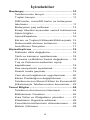 4
4
-
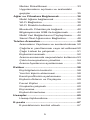 5
5
-
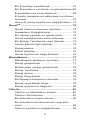 6
6
-
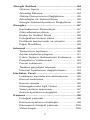 7
7
-
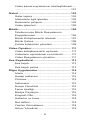 8
8
-
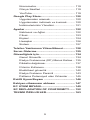 9
9
-
 10
10
-
 11
11
-
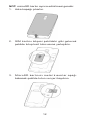 12
12
-
 13
13
-
 14
14
-
 15
15
-
 16
16
-
 17
17
-
 18
18
-
 19
19
-
 20
20
-
 21
21
-
 22
22
-
 23
23
-
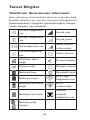 24
24
-
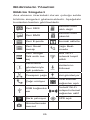 25
25
-
 26
26
-
 27
27
-
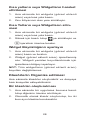 28
28
-
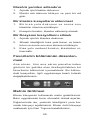 29
29
-
 30
30
-
 31
31
-
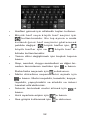 32
32
-
 33
33
-
 34
34
-
 35
35
-
 36
36
-
 37
37
-
 38
38
-
 39
39
-
 40
40
-
 41
41
-
 42
42
-
 43
43
-
 44
44
-
 45
45
-
 46
46
-
 47
47
-
 48
48
-
 49
49
-
 50
50
-
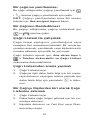 51
51
-
 52
52
-
 53
53
-
 54
54
-
 55
55
-
 56
56
-
 57
57
-
 58
58
-
 59
59
-
 60
60
-
 61
61
-
 62
62
-
 63
63
-
 64
64
-
 65
65
-
 66
66
-
 67
67
-
 68
68
-
 69
69
-
 70
70
-
 71
71
-
 72
72
-
 73
73
-
 74
74
-
 75
75
-
 76
76
-
 77
77
-
 78
78
-
 79
79
-
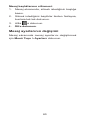 80
80
-
 81
81
-
 82
82
-
 83
83
-
 84
84
-
 85
85
-
 86
86
-
 87
87
-
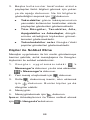 88
88
-
 89
89
-
 90
90
-
 91
91
-
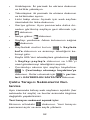 92
92
-
 93
93
-
 94
94
-
 95
95
-
 96
96
-
 97
97
-
 98
98
-
 99
99
-
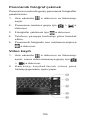 100
100
-
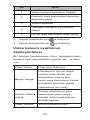 101
101
-
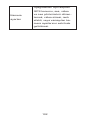 102
102
-
 103
103
-
 104
104
-
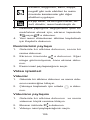 105
105
-
 106
106
-
 107
107
-
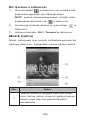 108
108
-
 109
109
-
 110
110
-
 111
111
-
 112
112
-
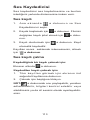 113
113
-
 114
114
-
 115
115
-
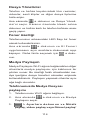 116
116
-
 117
117
-
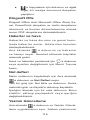 118
118
-
 119
119
-
 120
120
-
 121
121
-
 122
122
-
 123
123
-
 124
124
-
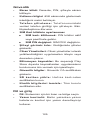 125
125
-
 126
126
-
 127
127
-
 128
128
-
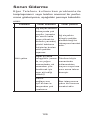 129
129
-
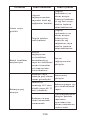 130
130
-
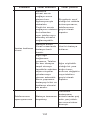 131
131
-
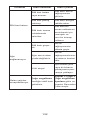 132
132
-
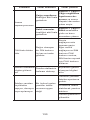 133
133
-
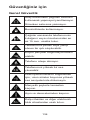 134
134
-
 135
135
-
 136
136
-
 137
137
-
 138
138
-
 139
139
-
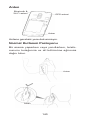 140
140
-
 141
141
-
 142
142
-
 143
143
-
 144
144
-
 145
145
-
 146
146
-
 147
147
-
 148
148
-
 149
149
-
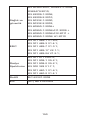 150
150
-
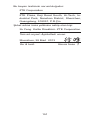 151
151
-
 152
152
-
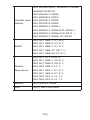 153
153
-
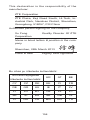 154
154
-
 155
155
-
 156
156
-
 157
157
-
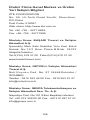 158
158
-
 159
159
-
 160
160
-
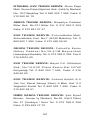 161
161
-
 162
162
-
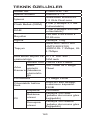 163
163
İlgili makaleler
-
ZTE Kis 3 Kullanım kılavuzu
-
ZTE Turkcell Maxi Plus 5 Kullanım kılavuzu
-
ZTE BLADE V7 LITE Kullanım kılavuzu
-
ZTE Turkcell Maxi Plus 5 Kullanım kılavuzu
-
ZTE BLADE Q Maxi Kullanım kılavuzu
-
ZTE Turkcell T50 Kullanım kılavuzu
-
ZTE ZTE-BLADE Kullanım kılavuzu
-
ZTE P728T Kullanım kılavuzu
-
ZTE P728T Kullanım kılavuzu
-
ZTE Intouch 4 Kullanım kılavuzu